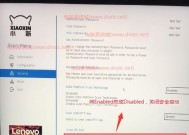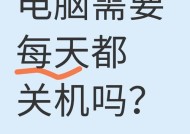联想电脑怎么切换到拼音输入法?操作步骤是什么?
- 家电技巧
- 2025-07-14
- 19
- 更新:2025-07-07 00:42:07
切换输入法是电脑操作中的一项基本技能。对于使用联想电脑的用户来说,可能需要不时更换输入方式,尤其是从默认输入法切换到拼音输入法。本文将为您提供详细的切换步骤和一些实用技巧,确保您可以高效、准确地完成输入法的切换。
切换到拼音输入法的快速指南
在开始之前,我们首先要确认电脑上已经安装了拼音输入法。Windows系统自带了拼音输入法,用户通常不需要额外安装。以下是我们需要遵循的步骤:
1.点击语言栏图标:首先在屏幕右下角找到显示当前输入法的图标,它可能是一个键盘图标或者语言的缩写(如“EN”表示英语)。
2.选择拼音输入法:点击该图标后,会弹出一个语言菜单,从列表中找到“中文(简体)-拼音”选项并点击。
3.确认切换成功:选择后,输入法图标应该变成拼音输入法的图标,现在您可以开始使用拼音进行输入了。
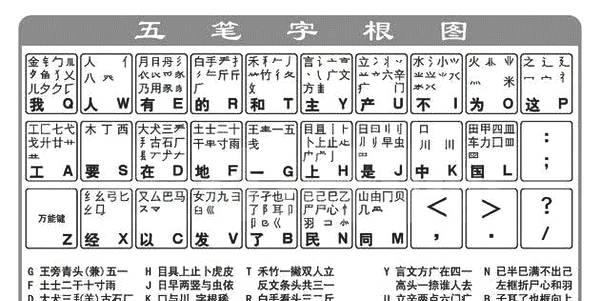
深入理解操作细节
确认已安装拼音输入法
在尝试切换之前,如果不确定系统中是否已安装拼音输入法,可以通过以下步骤进行检查:
点击“开始”菜单,选择“设置”(或使用快捷键Win+I打开设置)。
在设置菜单中点击“时间和语言”。
选择左侧菜单中的“语言”,在右侧找到“中文”选项,确保在“选项”下已经列出了拼音输入法。
使用快捷键切换输入法
熟练的用户还可以使用快捷键来快速切换输入法:
切换到上一个输入法:使用快捷键`Alt+Shift`。
切换到下一个输入法:使用快捷键`Ctrl+Shift`。
直接切换到拼音输入法:如果已经知道拼音输入法在列表中的位置,可以使用`Ctrl+空格键`快速切换到它(需在“输入法切换设置”中将拼音设置为默认输入法)。
输入法切换设置
为了优化输入体验,您可能需要调整输入法切换的设置:
打开“控制面板”>“区域和语言”>“键盘和语言”>“更改键盘”。
在弹出的“文本服务和输入语言”窗口中,选择“高级键设置”。
在“切换输入语言”选项中,您可以设置快捷键来切换输入法。

常见问题解答
问题1:电脑上找不到拼音输入法怎么办?
如果系统中没有安装拼音输入法,您需要先进行安装:
打开“控制面板”>“区域和语言”>“键盘和语言”>“更改键盘”。
点击“添加语言”找到并选择“中文”,在中文选项下找到拼音输入法,点击“确定”进行安装。
问题2:输入法图标不见了,如何恢复?
如果语言栏图标不见了,您可以按照以下步骤恢复:
右击任务栏,选择“任务栏设置”。
在设置菜单中找到“通知区域”,点击“选择在任务栏上显示哪些图标”。
确保“输入法”选项已打开。
问题3:为何输入法切换后无法输入中文?
如果输入法切换后无法输入中文,可能是输入法设置或系统设置出现了问题:
确认当前输入法是拼音输入法,并且输入法工具栏上显示的是中文字符。
检查是否选中了正确的键盘布局。
重启电脑看是否能够解决问题。
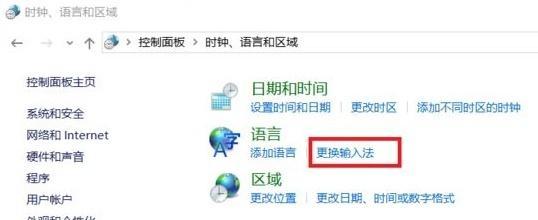
综合以上
切换到拼音输入法对于联想电脑用户来说,是一个简单而实用的操作。通过上述详细步骤和技巧,您可以轻松实现输入法的切换,并在遇到问题时快速解决。无论是为工作、学习还是娱乐,熟练掌握输入法切换技巧,将使您在使用电脑时更加得心应手。
下一篇:索爱话筒保护解除方法是什么?